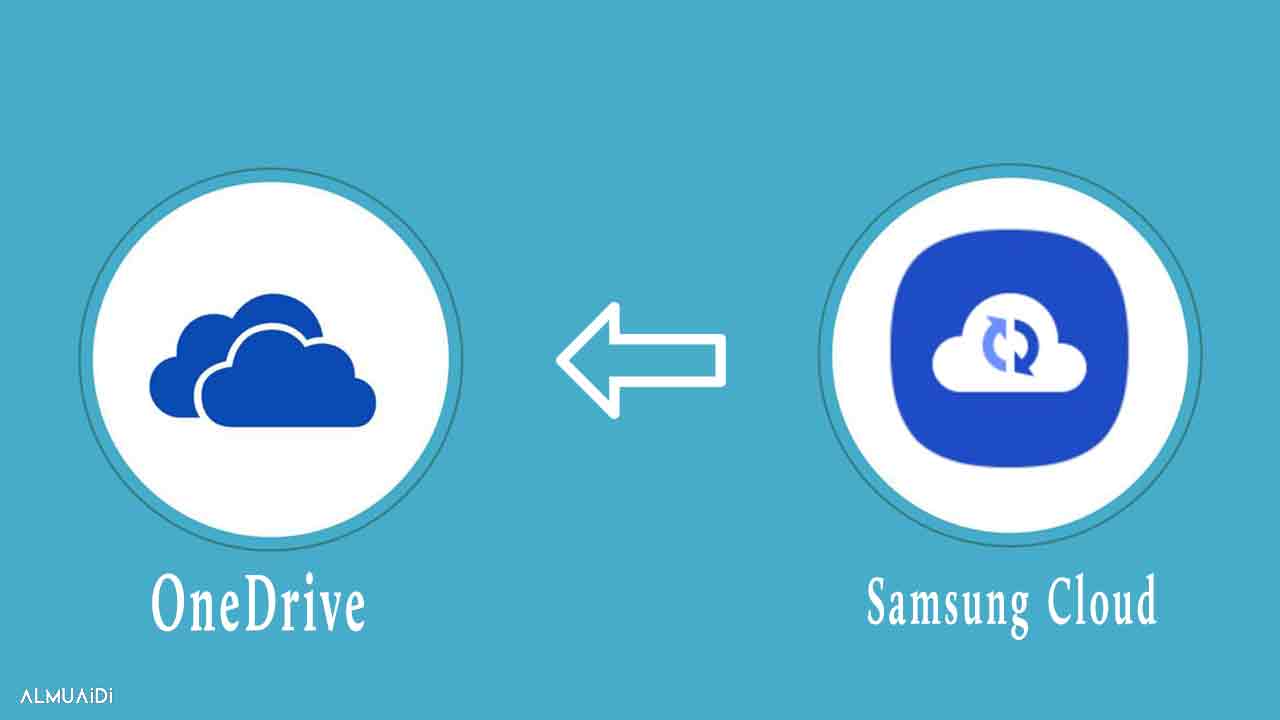
التبديل من Samsung Cloud إلى OneDrive قبل نفاد الوقت
خلال الاشهر الماضية انتشرت خدمات التخزين السحابي بصورة كبيرة جداً، والكثير ممن يملك هواتف Samsung قد اعتمد على خدمة تخزين Samsung Cloud المتوفرة على الاجهزة الذكية واللوحية من اجهزة شركة Samsung، ووظيفة هذه الخدمة تقوم تلقائياً بعمل احتياطي للصور والبيانات لكي تتمكن من مزامنتها واستعادتها مرة اخرى.
اعلنت شركة Samsung خلال الايام الماضية بأنها سوف تحذف بعض الميزات التي تمتلكها الخدمة السحابية Samsung Cloud بما في ذلك ميزة Drive Storage و Gallery Sync بدأً من 1 أبريل، فلن تتمكن بعد الان من مزامنة ملفاتك وصورك مع Samsung Cloud وسيتم حذف أي ملفات قمت بتخزينها سابقاً او حالياً على هذه الخدمة، بالاضافة الى بعض الميزات التي ستبقى في هذه الخدمة السحابية ومنها مزامنة الملاحظات والتقويمات وجهات الاتصال فقط.
فربما الان الكثير منا يبحث عن البديل لهذه الخدمة السحابية، ولكن عملت شركة Samsung بالتعاون من شركة Microsoft لايجاد البديل وهو استخدام الخدمة السحابية OneDrive التابعة للشركة Microsoft بتخزين الصور والبيانات وتتمكن من مزامنتها واستعادتها مرة اخرى.
أقرأ أيضاً: توقف خدمات جوجل في كندا وأمريكا والهند ومجموعة من البلدان الأخرى حول العالم.
متى تتوقف ميزات الخدمة السحابية لـ Samsung Cloud عن العمل
بالنسبة لمستخدمي خدمة (سامسونج كلاود) في الولايات المتحدة والمملكة المتحدة ستتوقف هذه الخدمة عن العمل في 1 أبريل عن دعم ميزات التخزين الاحتياطي للصور والبيانات، اما بالنسبة للمستخدمين في باقي أنحاء العالم فلديهم حتى 31 مارس للقيام بتحويل الصور والبيانات الى الخدمة السحابية OneDrive والى بعد 31 مارس سيتم حذف جميع الملفات والصور من سامسونج كلاود.
اما اذا كنت من المجموعة 2 وتعمل على تحميل بياناتك لتخزينها على محرك أقراص ثابت خارجية أو للانتقال إلى مزود تخزين سحابي آخر فسوف يتوفر لك الكثير من الوقت حيثُ ستبقى ملفاتك في خدمة Samsung Cloud حتى 30 يونيو، فأعلم جيداُ سواء اخترت تنزيل بياناتك على الاقراص أو الانتقال إلى OneDrive ففي كل الحالتين ستحذف ملفاتك تلقائيًا من سامسونج كلاود في 30 يونيو، اما اذا كنت مشترك في الخدمة السحابية سينتهي الاشتراك تلقائيًا وتقوم الشركة باسترداد فوري لما تبقى من قيمة الاشتراك.
كيفية نقل بيانات خدمة Samsung Cloud الى خدمة OneDrive
عملت شركة Samsung في الشهر الماضي على ارسال الاشعارات لمستخدمي خدمة Samsung Cloud تحثهم على التبديل الى الخدمة السحابية الجديدة OneDrive.
فأليك كيفية نقل البيانات الى OneDrive:
- اول شيء قم بفتح الخدمة السحابية Samsung Cloud في الهاتف.
- ثم اتجه الى اعلى اليمين لضغط على النقاط الثلاثة.
- ستظهر لك الكثير من الخيارات فقم بالضغط على خيار Download My Data.
- ثم اضغط على Next وحدد خيار Move To OneDrive.
- اضغط تأكيد وسترى جميع الصور ومقاطع الفيديو والملفات تنتقل الى خدمة OneDrive.
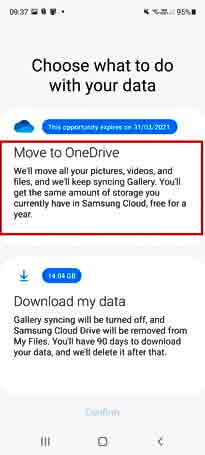
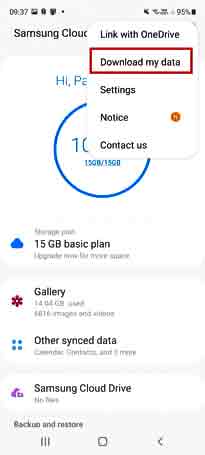
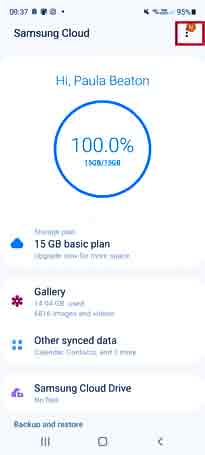
تنويه: نقل البيانات من خدمة Samsung Cloud الى خدمة OneDrive يتطلب بعض الوقت بناءً على كمية البيانات التي قمت بتخزينها في Samsung Cloud، بالاضافة الى ذلك ان خدمة OneDrive تمنحك نفس القدرة التي تتمتع بها خدمة Samsung Cloud في تخزين البيانات لمدة سنة مجاناً.
ربما كنت لاتريد نقل بياناتك إلى خدمة OneDrive وتريد نقلها الى خدمة تخزين اخرى مثل خدمة Dropbox او Google Drive او نقلها في محرك أقراص ثابت خارجية، فتابع كيف يتم نقلها:
- افتح الخدمة السحابية Samsung Cloud.
- ثم اتجه الى اعلى اليمين لضغط على النقاط الثلاثة.
- قم بالضغط على خيار Download My Data.
- ثم Next وحدد خيار Download My Data.
- ثم تأكيد وسترى نافذة منبثقة لتأكيد اذا كنت تريد إنهاء الاشتراك في الخدمة فنقر على خيار(End Service) خيار الانهاء.